Hallo Community,
Mit Windows 10 wurde das Benachrichtigungcenter eingeführt und verbessert. Sobald neue Benachrichtigungen eintrudeln werden diese in der Taskleiste angezeigt. Viele Windows 10 Anwender nutzen diese Informationen aber gar nicht bzw. es stört sie bei der Arbeit. Deswegen kann der Anwender diese Anzeige der Anzahl an Benachrichtigungen auch deaktivieren. Wie Ihr dazu vorgehen müsst, das möchten wir Euch in der heutigen Anleitung aufzeigen. Daher, los geht’s:
Schritt 1: Anzahl der Benachrichtigungen in der Taskleiste deaktivieren:
- Macht als erstes einen Rechtsklickt, auf das Symbole der Benachrichtigungen in der Taskleiste.
- Im sich öffnenden Kontextmenü, klickt Ihr jetzt noch auf die Option „Anzahl neuer Benachrichtigungen nicht anzeigen“. Diese Option ist nun angehakt und es werden Euch zukünftig keine Benachrichtigungen in der Taskleiste mehr angezeigt.
Somit sind wir auch schon wieder am Ende unserer heutigen Anleitung angekommen. Wir hoffen, dass auch diese Anleitung für Euch hilfreich gewesen ist.
Gerne könnt Ihr eure Erfahrungen in den Kommentaren hinterlassen. Solltet auch Ihr neue Anregungen für Anleitungen besitzen, dann schreibt diese uns. Gegebenenfalls werdet ihr in der darauf folgenden Anleitung lobend erwähnt.
Euer WindowsUnited Team



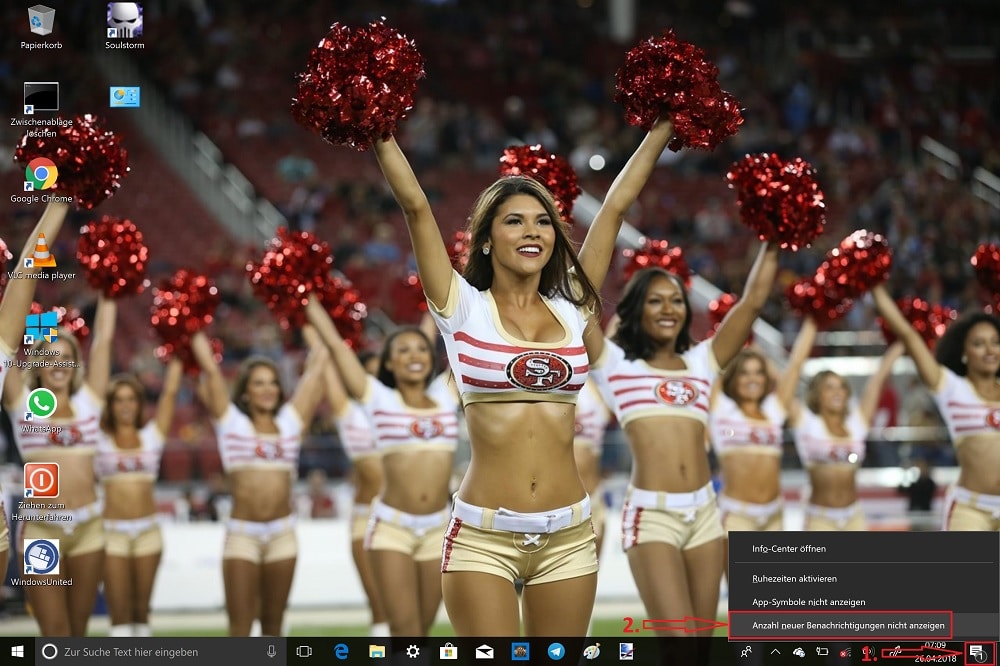






Du zockst also auch Soulstorm? 😉
Jo, habe alle Teile der ersten Dawn of War Reihe hier. Installiert ist momentan aber nur noch Soulstorm. Spiele ich gelegentlich, wenn ich Zeit finde. Macht immer noch Laune, obwohl etwas angestaubt mittlerweile….
Ich zocke das noch recht häufig. Angestaubt aber immer noch mit eins der besten im Genre, dass ich kenne 😉
Schade dass du schreibst wie man es deaktiviert, hab das Problem dass bei mir keine Anzahl angezeigt wird obwohl es aktiviert ist.
Sollte dann ja eigentlich funktionieren. Vielleicht mal dein System refreschen….
Danke Tipp, aber alles neu aufsetzen sind bei mir mehr als 2 Tage arbeit.
Du musst nicht zwingend neu aufsetzen. Wie gesagt, seit Windows 10 kann man das System auch nur refreschen. Dabei blieben alle Daten erhalten. Habe ich beim Rechner meiner Frau gemacht und hat super funktioniert. Ihr Rechner war extrem lahm gewesen und nach dem refreschen, ist er nun wieder fast normal flott. Aber um längen schneller als vorher…
Danke, das hatte ich das falsch aufgefasst.
Wo refreshst du?